win11怎么开启gpu加速 win11开启gpu加速教程
更新日期:2023-03-30 08:54:17
来源:互联网
win11怎么开启gpu加速?这个功能应该叫硬件加速GPU调度,主要是能够给我们的电脑带来比较大的性能提升,但是在windows11中,还有许多小伙伴不熟悉win11的操作,所以不知道在哪里设置,这一期咱们就一起来学习如何开启硬件加速GPU调度也就是gpu加速。
win11开启gpu加速教程
第一步,打开“控制面板”,将“查看方式”改为大图标。打开“internet选项”。
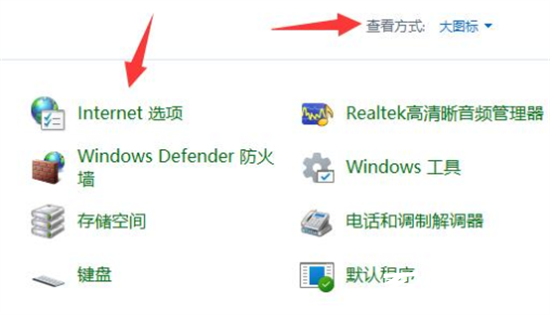
第二步,进入“高级”,取消“使用软件程序而不使用GPU呈现”并点击确定保存。
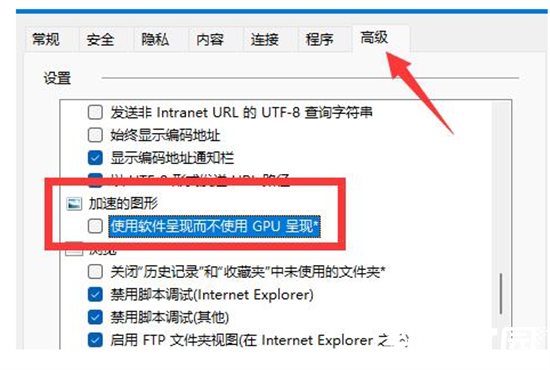
第三步,右键开始菜单,打开“设置”。

第四步,打开右边“显示”设置。
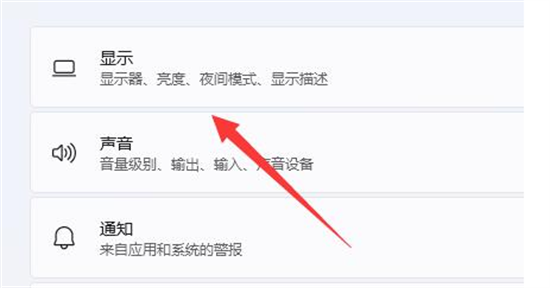
第五步,进入图形设置,点击“更改默认图形设置”。
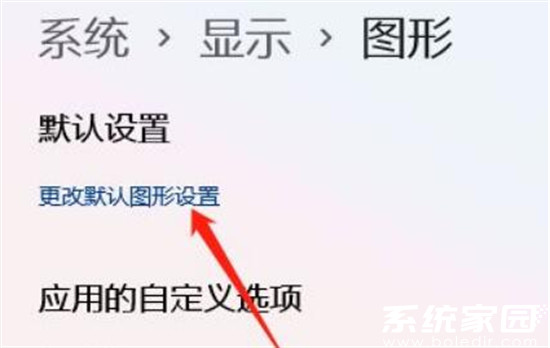
第六步,开启其中的“硬件加速gpu计划”即可。

以上就是win11开启gpu加速教程,感谢持续关注本站!
常见问题
- 知乎小说免费阅读网站入口在哪 知乎小说免费阅读网站入口分享365438次
- 知乎搬运工网站最新入口在哪 知乎盐选文章搬运工网站入口分享218665次
- 知乎盐选小说免费网站推荐 知乎盐选免费阅读网站入口分享177209次
- 原神10个纠缠之缘兑换码永久有效 原神10个纠缠之缘兑换码2024最新分享96861次
- 羊了个羊在线玩入口 游戏羊了个羊链接在线玩入口70746次
- 在浙学网页版官网网址 在浙学官方网站入口66419次
- 王者荣耀成年账号退款教程是什么?王者荣耀成年账号可以退款吗?64796次
- 地铁跑酷兑换码2024永久有效 地铁跑酷兑换码最新202458573次
- paperpass免费查重入口58502次
- 蛋仔派对秒玩网址入口 蛋仔派对秒玩网址入口分享57697次

